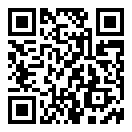几个名词及对应关系
WPS中的界面显示:图例项(系列)、轴标签(分类、类别)
Excel中的界面显示:图例项(系列)、水平(分列)轴坐标
我这里结合一下:图例项和水平轴标签。
用实际图表举例
点击插入图表,软件自动添加的图表,其中的设置:


手工设置的时候需要一一对应设置。

Excel设置举例

为啥没有纵(垂直)坐标呢?纵坐标是根据最终显示的值来自适应的。
图例项和水平轴坐标可以转换
如果想让产组作为横坐标,又不想更改表格排列,可以选择“每列数据作为一个系列”。
默认都是每行作为一个“系列”。【但是经过测试来说,WPS或者EXCEL会根据宽和高自己选择的。】同时,二者也是可以转换的。如下图:


系列对应图例项,一般在图上显示为同样的颜色。另外在折线图下,会连接成一条线。

自己的一些理解
名词整理和原理理解
WPS中的界面显示:图例项(系列)、轴标签(分类、类别)
Excel中的界面显示:图例项(系列)、水平(分列)轴坐标
我这里结合一下,今后的使用和理解都按:图例项和水平轴标签。
我们可以理解为,某个事物,从某个角度,统计1个量,而且事物和角度可以转换。【这句描述最简单的情况下,事物,角度,可以多个。】
事物对应图例项,角度对应水平轴标签。事物:手机;角度:时间;量:销量或销售额
大米手机在2022年卖100台,就是数据点。1个柱。
事物:手机们;角度:时间;量:销量或销售额
大米手机在2022年卖100台,光耀手机在2022年卖101台,是2个数据点。2个柱。
事物:手机;角度:时间们;量:销量或销售额
大米手机在2022年卖100台,大米手机在2023年卖80台,是2个数据点。2个柱。
事物:手机们;角度:时间们;量:销量或销售额
大米手机在2022年卖100台,大米手机在2023年卖80台,是2个数据点。2个柱。
光耀手机在2022年卖101台,光耀手机在2023年卖98台,是2个数据点。2个柱。
【图暂略】事物和角度可以转换
事物:时间;角度:事物;量:销量或销售额
在2022年大米手机卖100台,就是数据点。1个柱。
事物:时间;角度:手机们;量:销量或销售额
在2022年大米手机卖100台,光耀手机卖101台,是2个数据点。2个柱。
事物:时间们;角度:手机;量:销量或销售额
在2022年大米手机卖100台,在2023年大米手机卖80台,是2个数据点。2个柱。
事物:时间们;角度:手机们;量:销量或销售额
在2022年大米手机卖100台,在2023年大米手机卖80台,是2个数据点。2个柱。
在2022年光耀手机卖101台,在2023年光耀手机卖98台,是2个数据点。2个柱。
【图暂略】表数据和图表的关系

数据库记录样式和工作表样式的区别
Echarts与WPS中的图表的比较
WPS中默认以行数据为系列(实际根据数据区域宽和高),而Echarts(在数据集中设置数据情况下)默认以列为系列。
下图是WPS设置,默认行为系列(图例项)(实际根据数据区域宽和高):
Echarts默认以列为系列(使用数据集的时候)
注意Echarts这里的“列”指的是在数据集(dataset)中设置数据的时候,(在series中设置的时候,直接已经把系列值固定了),下面是官网上的数据集设置的例子,这里默认product,matcha latte,Milk Tea,Cheese Cocoa,Walnut Brownie这列数据是系列:
数据集 - 概念篇 - Handbook - Apache ECharts
https://echarts.apache.org/handbook/zh/concepts/datasetEcharts中默认系列是column,可以在series属性中设置为row。

简而言之,可以进行这些映射的设定:
指定 数据集 的列(column)还是行(row)映射为 系列(series)。这件事可以使用 series.seriesLayoutBy 属性来配置。默认是按照列(column)来映射。
https://echarts.apache.org/handbook/zh/concepts/dataset/
例如:
series:[{type:bar, seriesLayoutBy: 'row'},{type:bar, seriesLayoutBy: 'row'}]
Power BI里面的设置
设置初始数据,然后对视觉对象柱状图进行设置。我们看到,在Power BI中,设置名称是X轴,Y轴,图例。这个就非常的直接,以最终的图形样子的部件来命名(告诉用户,拖动到这就是显示在X轴那里,拖动到图例就显示成图例的样子)。没有使用抽象的系列和分类。